
Question : Sous Windows 11, le bouton droit de la souris ne répond pas, et le redémarrage ne fonctionne pas ? Solution : l'éditeur PHP Apple partagera aujourd'hui avec vous deux solutions simples et efficaces. Cet article présentera en détail les étapes spécifiques de chaque méthode pour vous aider à résoudre rapidement le problème du bouton droit de la souris qui ne répond pas. Continuez à lire ci-dessous pour résoudre facilement vos problèmes de souris !
La solution pour Win 11 ne répond pas lors d'un clic droit
Méthode 1
1. Utilisez d'abord la touche de raccourci clavier "win+r" pour ouvrir Exécuter, entrez "regedit". " et appuyez sur Entrée Confirmer pour ouvrir le registre.

2. Recherchez le dossier "lnkfile" sous le chemin "HKEY_CLASSES_ROOTlnkfile" dans le registre.

3. Ensuite, faites un clic droit sur le côté droit et sélectionnez Nouvelle « Valeur de chaîne ».

4. Une fois la nouvelle création terminée, double-cliquez pour l'ouvrir et nommez-la "IsShortcut".

5. Revenez ensuite au registre et recherchez le dossier "piffile" sous "HKEY_CLASSES_ROOT".

6. Utilisez ensuite la méthode ci-dessus pour créer une nouvelle valeur de chaîne nommée "IsShortcut".

7. Enfin, ouvrez notre gestionnaire de tâches, recherchez « Explorateur », faites un clic droit et sélectionnez « Redémarrer ».

Méthode 2
1. Tout d'abord, appuyez sur le bouton « gagner » du clavier, puis cliquez sur « Paramètres ».

2. Cliquez ensuite sur "À propos" sous les paramètres système.

3. Recherchez ensuite « Paramètres système avancés » en police bleue sous les spécifications de l'appareil.
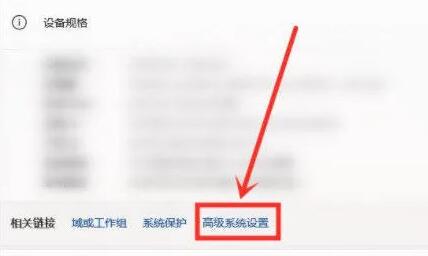
4. Sélectionnez ensuite « Paramètres » dans les options de performances, comme indiqué sur l'image.

5. Cochez ensuite "Personnaliser", puis cochez "Contrôles et éléments d'animation dans la fenêtre", puis cliquez sur "OK".

Ce qui précède est le contenu détaillé de. pour plus d'informations, suivez d'autres articles connexes sur le site Web de PHP en chinois!